You also want an ePaper? Increase the reach of your titles
YUMPU automatically turns print PDFs into web optimized ePapers that Google loves.
Register your product and get support at<br />
www.philips.com/welcome<br />
ES Manual del usuario<br />
<strong>SA1VBE</strong>02<br />
<strong>SA1VBE</strong>04<br />
<strong>SA1VBE</strong>08<br />
<strong>SA1VBE</strong>16
Contenido<br />
1 Información sobre seguridad<br />
importante 3<br />
Mantenimiento general 3<br />
Reciclaje del producto 5<br />
2 Su nuevo GoGear Vibe 6<br />
Contenido de la caja 6<br />
3 Introducción 7<br />
Descripción general de los controles y<br />
conexiones 7<br />
Descripción general del menú principal 8<br />
Instalación del software 8<br />
Conexión y carga 8<br />
Conexión del GoGear Vibe al<br />
ordenador 8<br />
Indicación del nivel de la batería 9<br />
Desconexión segura del GoGear<br />
Vibe 9<br />
Encendido y apagado del GoGear Vibe 9<br />
Modo de espera y apagado<br />
automáticos 9<br />
4 Uso del GoGear Vibe para<br />
transportar archivos 10<br />
5 Reproductor de Windows Media<br />
11 (WMP11) 11<br />
Instalación del Reproductor de<br />
Windows Media 11 (WMP11) 11<br />
Transferencia de archivos de música<br />
y de imágenes a la biblioteca de<br />
WMP11 11<br />
Cómo alternar entre la biblioteca de<br />
música y de imágenes en WMP y en<br />
el GoGear Vibe 12<br />
Copia de canciones de un CD 12<br />
Compra de música en línea 13<br />
Sincronización del contenido de<br />
Windows Media con el GoGear Vibe 13<br />
Configuración del GoGear Vibe<br />
para WMP11 14<br />
Cómo alternar entre sincronización<br />
automática y <strong>manual</strong> 14<br />
Cómo seleccionar las<br />
sincronizaciones y darles prioridad<br />
automáticamente 14<br />
Selección de archivos y listas<br />
de reproducción para la<br />
sincronización <strong>manual</strong> 15<br />
Copia de archivos desde el GoGear<br />
Vibe al ordenador 16<br />
Listas de reproducción de WMP11 16<br />
Creación de una lista de<br />
reproducción normal 17<br />
Creación de una lista de<br />
reproducción automática 17<br />
Edición de la lista de reproducción 17<br />
Transferencia de listas de<br />
reproducción al GoGear Vibe 18<br />
Búsqueda de música o imágenes<br />
mediante WMP11 18<br />
Eliminación de archivos y listas de<br />
reproducción de la biblioteca de<br />
WMP11 18<br />
Eliminación de archivos y listas de<br />
reproducción del GoGear Vibe 19<br />
Edición de la información de canción<br />
mediante WMP11 19<br />
Formateo del GoGear Vibe mediante<br />
WMP11 20<br />
6 Music 21<br />
Cómo escuchar música 21<br />
Búsqueda de música 21<br />
Eliminación de pistas de música 21<br />
7 Audiolibros 22<br />
Cómo añadir audiolibros a GoGear<br />
Vibe 22<br />
Controles del audiolibro 22<br />
Selección de un audiolibro por el título<br />
del libro 22<br />
ES<br />
1<br />
Español
8 Vídeo 23<br />
Descarga, conversión y transferencia de<br />
vídeos 23<br />
Reproducción de vídeos 23<br />
Eliminación de vídeos 23<br />
9 Imágenes 24<br />
Visualización de imágenes 24<br />
Visualización de secuencias de<br />
diapositivas 24<br />
Cómo añadir imágenes al GoGear<br />
Vibe 24<br />
Eliminación de imágenes 24<br />
10 Radio 25<br />
Cómo escuchar la radio FM 25<br />
Sintonización <strong>manual</strong> de una emisora<br />
de radio 25<br />
Sintonización automática de emisoras<br />
de radio presintonizadas 25<br />
Reproducción de una emisora de radio<br />
presintonizada 25<br />
11 Grabaciones 26<br />
Grabación de la radio FM 26<br />
Grabación de audio/voz 26<br />
Cómo escuchar las grabaciones de la<br />
radio FM 26<br />
Cómo escuchar grabaciones de voz/<br />
audio 27<br />
Carga de grabaciones en el ordenador 27<br />
Eliminación de grabaciones 27<br />
12 Ajustes 28<br />
13 Actualización del GoGear Vibe 30<br />
Comprobación y actualización <strong>manual</strong>es<br />
del firmware 30<br />
14 Solución de problemas 31<br />
15 Información técnica 32<br />
2<br />
ES<br />
Requisitos del sistema 32<br />
Formatos de archivos de música<br />
compatibles 32<br />
Formatos de archivos de vídeo<br />
compatibles 33<br />
Formatos de archivo de imagen<br />
admitidos 33<br />
16 Glosario 34<br />
¿Necesita ayuda?<br />
Visite<br />
www.philips.com/welcome<br />
donde podrá acceder a una amplia variedad<br />
de materiales de asistencia, como el <strong>manual</strong><br />
de usuario, las actualizaciones de software más<br />
recientes y respuestas a las preguntas más<br />
frecuentes.
1 Información<br />
sobre seguridad<br />
importante<br />
Mantenimiento general<br />
Precaución<br />
• Para evitar averías o un mal funcionamiento:<br />
• No exponga el producto a temperaturas altas,<br />
causadas por un sistema de calefacción o por<br />
la exposición directa a la luz solar.<br />
• No deje caer el producto ni deje que caigan<br />
objetos sobre él.<br />
• No sumerja el producto en el agua. La<br />
exposición del conector de los auriculares o<br />
del compartimento de las pilas al agua puede<br />
dañar seriamente el dispositivo.<br />
La presencia de teléfonos móviles activos en<br />
• las inmediaciones puede originar interferencias<br />
en el dispositivo.<br />
Realice copias de seguridad de los archivos.<br />
• Asegúrese de que guarda una copia de<br />
los archivos originales descargados en el<br />
dispositivo. <strong>Philips</strong> no se hace responsable de<br />
la pérdida de contenido en caso de que el<br />
reproductor se dañe o no se pueda leer.<br />
Para evitar problemas, gestione los archivos de<br />
• música (transfiera, elimine, etc.) únicamente<br />
por medio del software de música incluido.<br />
No utilice ninguna solución de limpieza que<br />
• contenga alcohol, amoniaco, benceno o<br />
abrasivos, ya que podrían dañar el producto.<br />
Información de funcionamiento y<br />
temperatura de almacenamiento<br />
• Utilice el reproductor en lugares donde<br />
la temperatura oscile siempre entre 0 y<br />
35º C (32 a 95º F)<br />
• Guarde el reproductor en lugares donde<br />
la temperatura oscile siempre entre -20 y<br />
45º C (-4 a 113º F)<br />
• La duración de la batería puede acortarse<br />
en condiciones de bajas temperaturas.<br />
Recambios/accesorios:<br />
Visite www.philips.com/support para realizar<br />
pedidos de recambios/accesorios.<br />
Seguridad auditiva<br />
Utilice un nivel de sonido moderado:<br />
El uso de los auriculares a un nivel de sonido<br />
elevado puede dañar el oído. Este producto<br />
produce sonidos con rangos de decibelios que<br />
pueden provocar una pérdida auditiva a una<br />
persona con un nivel auditivo normal, incluso<br />
en el caso de una exposición inferior a un<br />
minuto. Los rangos de decibelios más elevados<br />
se ofrecen para aquellas personas que tengan<br />
cierta deficiencia auditiva.<br />
El nivel de sonido puede ser engañoso. Con<br />
el paso del tiempo, el “nivel de comodidad”<br />
de escucha se adapta a los niveles de sonido<br />
más elevados. Por lo tanto, tras una escucha<br />
prolongada, el sonido de un nivel “normal”<br />
puede ser en realidad de tono elevado y<br />
perjudicial para el oído. Para protegerse contra<br />
esto, ajuste el nivel de sonido a un nivel seguro<br />
antes de que su oído se adapte y manténgalo<br />
así.<br />
Para establecer un nivel de sonido seguro:<br />
Fije el control de volumen en un ajuste bajo.<br />
Aumente poco a poco el sonido hasta poder<br />
oírlo de manera cómoda y clara, sin distorsión.<br />
Escuche durante períodos de tiempo<br />
razonables:<br />
La exposición prolongada al sonido, incluso a<br />
niveles “seguros”, también puede provocar una<br />
pérdida auditiva.<br />
Asegúrese de utilizar su equipo de forma<br />
razonable y realice los descansos oportunos.<br />
Asegúrese de respetar las siguientes pautas<br />
cuando use los auriculares.<br />
Escuche a niveles de sonido razonables durante<br />
períodos de tiempo razonables.<br />
Tenga cuidado de no ajustar el nivel de sonido<br />
mientras se adapta su oído.<br />
ES<br />
3<br />
Español
No suba el nivel de sonido hasta tal punto que<br />
no pueda escuchar lo que le rodea.<br />
En situaciones posiblemente peligrosas, debe<br />
tener precaución o interrumpir temporalmente<br />
el uso.<br />
No utilice los auriculares cuando conduzca<br />
un vehículo motorizado, ni cuando practique<br />
ciclismo, skateboard, etc., ya que podría suponer<br />
un riesgo para el tráfico y es ilegal en muchas<br />
zonas.<br />
Modificaciones<br />
Las modificaciones no autorizadas por el<br />
fabricante pueden anular la autoridad del<br />
usuario para utilizar este producto.<br />
Información de Copyright<br />
El resto de marcas y nombres de productos<br />
son marcas registradas de las empresas u<br />
organizaciones correspondientes.<br />
La copia de grabaciones descargadas de<br />
Internet o a partir de CD de audio infringe las<br />
leyes de copyright y los tratados internacionales.<br />
La copia no autorizada de material protegido<br />
contra copia, incluidos programas informáticos,<br />
archivos, emisiones y grabaciones de sonido,<br />
puede infringir los derechos de copyright y<br />
constituir un delito. Este equipo no se debe<br />
utilizar para tales fines.<br />
Windows Media y el logotipo de Windows son<br />
marcas registradas de Microsoft Corporation en<br />
EE.UU. y otros países.<br />
Sea responsable. Respete los derechos de<br />
autor.<br />
<strong>Philips</strong> respeta la propiedad intelectual de otras<br />
personas y solicitamos a nuestros usuarios que<br />
también lo hagan.<br />
Los contenidos multimedia disponibles en<br />
Internet pueden haberse creado y/o distribuido<br />
sin la autorización del propietario del copyright<br />
del material original.<br />
4<br />
ES<br />
La copia o distribución de contenido no<br />
autorizado puede infringir las leyes de copyright<br />
en varios países, incluido el suyo.<br />
El cumplimiento de las leyes de copyright es<br />
responsabilidad suya.<br />
La grabación y transferencia de vídeos<br />
descargados en el ordenador a un reproductor<br />
portátil están destinadas únicamente a<br />
contenidos de dominio público o que cuenten<br />
con la licencia correspondiente. El uso de tales<br />
contenidos está limitado al ámbito privado y no<br />
comercial, y debe respetar las instrucciones de<br />
copyright correspondientes proporcionadas por<br />
el propietario del copyright del trabajo. Tales<br />
instrucciones pueden indicar que no se deben<br />
realizar copias adicionales. Los vídeos pueden<br />
incluir una tecnología de protección que impida<br />
la realización de copias adicionales. En tales<br />
circunstancias, no se podrá grabar y el usuario<br />
recibirá un mensaje informándole de ello.<br />
Registro de datos<br />
<strong>Philips</strong> está comprometido con la mejora de<br />
la calidad de sus productos y de la experiencia<br />
de sus usuarios. Para comprender mejor el<br />
perfil de uso de este dispositivo, éste registra<br />
algunos datos e información en la memoria no<br />
volátil del dispositivo. Esos datos se usan para<br />
identificar y detectar cualquier fallo o problema<br />
que pueda experimentar como usuario del<br />
dispositivo. Los datos que se almacenan son,<br />
por ejemplo, la duración de la reproducción<br />
en el modo de música, la duración de la<br />
reproducción en el modo de sintonizador,<br />
cuántas veces ha estado baja la batería, etc. Los<br />
datos almacenados no revelan el contenido<br />
o el soporte utilizado en el dispositivo ni el<br />
origen de las descargas. Los datos almacenados<br />
en el dispositivo se almacenan y se utilizan<br />
SÓLO si el usuario devuelve el dispositivo<br />
al centro de servicio <strong>Philips</strong> y SÓLO con el<br />
objeto de simplificar la detección y prevención<br />
de errores. Los datos almacenados se pondrán<br />
a disposición del usuario en cuanto éste lo<br />
solicite.
Reciclaje del producto<br />
El producto se ha diseñado y fabricado con<br />
materiales y componentes de alta calidad, que<br />
se pueden reciclar y volver a utilizar.<br />
Cuando vea este símbolo de contenedor de<br />
ruedas tachado en un producto, indica que éste<br />
cumple la directiva europea 2002/96/EC:<br />
Nunca tire el producto con la basura normal<br />
del hogar. Infórmese de la legislación local sobre<br />
la recogida selectiva de productos eléctricos<br />
y electrónicos. El desecho correcto de un<br />
producto usado ayuda a evitar potencialmente<br />
consecuencias negativas para el medio<br />
ambiente y la salud humana.<br />
Precaución<br />
La extracción de la batería integrada anula la<br />
• garantía y puede estropear el producto. Las<br />
siguientes instrucciones se refieren al desecho<br />
del producto al final de su vida útil.<br />
El producto incluye una batería recargable<br />
contemplada por la directiva europea 2006/66/<br />
EC, que no se debe tirar con la basura normal<br />
del hogar. Para salvaguardar el funcionamiento y<br />
la seguridad del producto, llévelo a un punto de<br />
recogida oficial o a un centro de servicio donde<br />
un profesional se encargue de quitar o sustituir<br />
la batería, tal y como se muestra a continuación:<br />
Infórmese de la legislación local sobre la<br />
recogida selectiva de pilas. El desecho correcto<br />
de las pilas ayuda a evitar consecuencias<br />
potencialmente negativas para el medio<br />
ambiente y la salud humana.<br />
Aviso para la Unión Europea<br />
Este producto cumple los requisitos de la Unión<br />
Europea relativos a las interferencias de radio.<br />
ES<br />
5<br />
Español
2 Su nuevo<br />
GoGear Vibe<br />
GoGear Vibe le permite<br />
• reproducir archivos de audio MP3 y<br />
WMA<br />
• ver archivos de vídeo<br />
• escuchar la radio FM<br />
• realizar grabaciones<br />
Contenido de la caja<br />
Compruebe que ha recibido los siguientes<br />
elementos:<br />
Reproductor<br />
Auriculares<br />
6<br />
ES<br />
Cable USB<br />
Guía de configuración rápida<br />
<strong>Philips</strong> GoGear audio player<br />
Quick start guide<br />
Nota<br />
• Las imágenes sirven únicamente de referencia.<br />
<strong>Philips</strong> se reserva el derecho a cambiar el color<br />
o el diseño sin previo aviso.
3 Introducción<br />
Descripción general de los<br />
controles y conexiones<br />
a RESET púlselo para restablecer el<br />
GoGear Vibe<br />
b / púlselo para desplazarse<br />
hacia arriba/hacia abajo<br />
manténgalo pulsado para<br />
desplazarse hacia arriba/hacia<br />
abajo a gran velocidad<br />
c deslícelo y manténgalo en la<br />
misma posición para apagar/<br />
encender el GoGear Vibe<br />
deslícelo para bloquear/<br />
desbloquear todos los<br />
botones excepto VOL<br />
d pantalla<br />
e VOL púlselo para aumentar/<br />
disminuir el volumen<br />
manténgalo pulsado para<br />
aumentar o disminuir el<br />
volumen rápidamente<br />
f OPTIONS permite ver las opciones<br />
disponibles<br />
g púlselo para reproducir/<br />
pausa<br />
h toma de conexión USB<br />
i púlselo para retroceder un<br />
nivel<br />
manténgalo pulsado para<br />
desplazarse hacia delante a<br />
gran velocidad<br />
j conexión para auriculares<br />
k MIC micrófono<br />
Precaución<br />
• El usuario no debe escuchar sonidos a un<br />
volumen alto ya que puede resultar perjudicial<br />
para los oídos.<br />
Puede ajustar el nivel del volumen del GoGear<br />
Vibe para limitar la salida de volumen máxima.<br />
1 En el menú principal, seleccione [Ajustes]<br />
> [Ajustes de sonido] > [Límite de<br />
volumen].<br />
2 Pulse los controles de volumen /<br />
para ajustar el nivel.<br />
3 Pulse para confirmar.<br />
» Cuando haya ajustado un límite para<br />
el volumen, GoGear Vibe no podrá<br />
excederlo aunque pulse el botón de<br />
volumen .<br />
Para volver a activar el volumen máximo:<br />
1 Seleccione [Ajustes] > [Ajustes de<br />
sonido] > [Límite de volumen].<br />
2 Ajuste el límite del volumen al máximo.<br />
3 Pulse para confirmar.<br />
ES<br />
7<br />
Español
Descripción general del menú<br />
principal<br />
8<br />
Menú Modo Para<br />
Música reproducir pistas<br />
de música<br />
Vídeo reproducir vídeos<br />
Imágenes ver imágenes<br />
Radio FM escuchar la radio<br />
FM<br />
Grabación crear o escuchar<br />
grabaciones<br />
Vista de carpeta ver archivos de las<br />
carpetas<br />
Ajustes personalizar<br />
los ajustes del<br />
GoGear Vibe<br />
Reproduciendo visualizar la<br />
pantalla de<br />
reproducción<br />
actual<br />
Instalación del software<br />
GoGear Vibe incluye el siguiente software:<br />
• <strong>Philips</strong> Device Manager (le ayuda a<br />
obtener las actualizaciones de firmware<br />
para el GoGear Vibe)<br />
• Media Converter for <strong>Philips</strong> (le ayuda a<br />
convertir y transferir los archivos de vídeo<br />
para el GoGear Vibe)<br />
• Windows Media Player (le ayuda a<br />
convertir y transferir los archivos<br />
multimedia de WMP para el GoGear<br />
Vibe)<br />
Importante:<br />
No olvide instalar el software incluido en<br />
el CD-ROM suministrado para transferir<br />
archivos de música o vídeo.<br />
ES<br />
Importante: Antes de instalar el software,<br />
compruebe que ordenador cumple los<br />
requisitos (consulte la sección Requisitos del<br />
sistema de este <strong>manual</strong> de usuario).<br />
1 Conecte el GoGear Vibe al ordenador.<br />
2 Introduzca el CD suministrado con el<br />
GoGear Vibe en la unidad de CD-ROM<br />
de su ordenador.<br />
3 Siga las instrucciones que aparecen en<br />
pantalla para realizar la instalación del<br />
software.<br />
Si el programa de instalación no se inicia<br />
automáticamente:<br />
1 Acceda al contenido del CD mediante el<br />
Explorador de Windows.<br />
2 Haga doble clic en el archivo que termine<br />
con .exe.<br />
Conexión y carga<br />
El GoGear Vibe incorpora una batería que<br />
se puede cargar a través del puerto USB del<br />
ordenador (cable USB incluido).<br />
Nota<br />
• La primera vez que lo utilice, deje el GoGear<br />
Vibe cargando durante 3 horas.<br />
• La animación de carga se detendrá y aparecerá<br />
el icono cuando el proceso de carga haya<br />
finalizado.<br />
Conexión del GoGear Vibe al<br />
ordenador<br />
1 Inserte el conector USB del cable<br />
USB suministrado en un puerto USB<br />
disponible de su ordenador.<br />
2 Conecte el conector USB pequeño del<br />
cable USB a la toma USB pequeña del<br />
GoGear Vibe.<br />
3 Encienda el ordenador.<br />
» El GoGear Vibe se carga.
Indicación del nivel de la batería<br />
La pantalla indica los niveles aproximados del<br />
estado de la batería de la siguiente manera:<br />
100% 75% 50% 25% 0%<br />
» La pantalla de batería parpadeará<br />
para indicar que la batería está baja. El<br />
reproductor almacena todos los ajustes<br />
y se apaga transcurridos 60 segundos.<br />
Nota<br />
• Las baterías recargables tienen un número<br />
limitado de ciclos de carga. La vida útil de la<br />
batería y el número de cargas varían según el<br />
uso y los ajustes.<br />
• La animación de carga se detendrá y aparecerá<br />
el icono cuando el proceso de carga haya<br />
finalizado.<br />
Consejo<br />
Puede ahorrar batería y aumentar el tiempo<br />
• de reproducción del GoGear Vibe si va<br />
a > [Ajustes de pantalla] > [Tempor.<br />
apagado pantalla] y se asegura de que está<br />
seleccionado el ajuste del temporizador de<br />
menor duración.<br />
Desconexión segura del GoGear Vibe<br />
Para evitar la pérdida de datos, desconecte el<br />
GoGear Vibe del ordenador de la siguiente<br />
forma:<br />
1 En el ordenador, salga de todas las<br />
aplicaciones con las que esté trabajando<br />
el GoGear Vibe.<br />
2 Haga clic en en la bandeja de tareas.<br />
3 Espere a recibir el mensaje de<br />
confirmación de que el GoGear Vibe<br />
se puede extraer de forma segura y, a<br />
continuación, desconecte el GoGear Vibe<br />
del puerto USB.<br />
Encendido y apagado del<br />
GoGear Vibe<br />
1 Para alternar entre los modos de<br />
encendido y apagado, deslice y<br />
manténgalo en la misma posición durante<br />
aproximadamente 2 segundos.<br />
Modo de espera y apagado<br />
automáticos<br />
El GoGear Vibe dispone de una función<br />
de encendido y apagado automáticos que<br />
permite ahorrar batería.<br />
Después de 10 minutos en el modo de<br />
inactividad (no se reproduce música ni se pulsa<br />
ningún botón), el GoGear Vibe se apaga.<br />
1 Deslice y manténgalo en la misma<br />
posición durante aproximadamente<br />
2 segundos para encender el GoGear<br />
Vibe de nuevo.<br />
El GoGear Vibe dispone de un conmutador<br />
de bloqueo para evitar el accionamiento<br />
involuntario.<br />
1 Para bloquear los botones durante la<br />
reproducción, mueva el botón deslizante<br />
a la posición .<br />
» Se bloquean todos los botones,<br />
excepto los de volumen, y la pantalla<br />
muestra un icono de bloqueo.<br />
2 Para volver a desbloquear los botones,<br />
desplace el botón deslizante hasta la<br />
posición central.<br />
ES<br />
9<br />
Español
4 Uso del GoGear<br />
Vibe para<br />
transportar<br />
archivos<br />
GoGear Vibe le permite transportar archivos a<br />
Windows Explorer.<br />
1 Con el GoGear Vibe conectado al puerto<br />
USB del ordenador, abra Windows<br />
Explorer.<br />
2 Cree carpetas en el GoGear Vibe.<br />
3 Utilice las acciones de arrastrar y soltar<br />
para clasificar los archivos en las carpetas.<br />
10<br />
ES
5 Reproductor de<br />
Windows Media<br />
11 (WMP11)<br />
Instalación del Reproductor<br />
de Windows Media 11<br />
(WMP11)<br />
1 Inserte el CD suministrado en la unidad<br />
de CD-ROM del ordenador.<br />
2 Siga las instrucciones que aparecen en<br />
pantalla para llevar a cabo la instalación<br />
de WMP11.<br />
Transferencia de archivos de<br />
música y de imágenes a la<br />
biblioteca de WMP11<br />
De forma predeterminada, WMP11 carga<br />
automáticamente en la biblioteca todos los<br />
archivos de música e imágenes que están<br />
almacenados en el ordenador. Los archivos<br />
nuevos también se agregan automáticamente a<br />
la biblioteca de WMP11. Los siguientes pasos<br />
muestran cómo puede agregar archivos de<br />
música e imágenes que estén almacenados en<br />
cualquier otro lugar del ordenador o de la red<br />
del ordenador:<br />
1 Seleccione Inicio > Todos los programas<br />
> Reproductor de Windows Media para<br />
ejecutar el programa WMP11.<br />
2 Haga clic en la flecha situada bajo la ficha<br />
Biblioteca y seleccione Agregar a la<br />
biblioteca....<br />
» Aparece el cuadro de diálogo Agregar<br />
a la biblioteca.<br />
3 Haga clic en
Cómo alternar entre la<br />
biblioteca de música y de<br />
imágenes en WMP y en el<br />
GoGear Vibe<br />
1 Haga clic en la flecha situada en la<br />
parte superior izquierda de WMP11 y<br />
seleccione la categoría.<br />
Copia de canciones de un CD<br />
Puede transferir música desde un CD al<br />
GoGear Vibe. Para realizar la transferencia debe<br />
crear primero una copia digital de la música en<br />
el ordenador. Esto se denomina “copia”.<br />
1 Asegúrese de que el ordenador esté<br />
conectado a Internet.<br />
2 Inicie WMP11.<br />
3 Haga clic en la flecha situada bajo la ficha<br />
Copiar y seleccione Formato.<br />
12<br />
ES<br />
4 Haga clic en la flecha situada bajo la ficha<br />
Copiar y seleccione Velocidad de bits.<br />
5 Inserte el disco de audio en la unidad de<br />
CD del ordenador.<br />
» Se enumeran todas las pistas del CD.<br />
De manera predeterminada, WMP11<br />
comienza a copiar todas las canciones<br />
del CD.
» Para modificar esta opción, haga<br />
clic en la flecha situada bajo la ficha<br />
Copiar y seleccione Copiar el CD<br />
automáticamente al insertarlo ><br />
Nunca.<br />
6 Haga clic en las casillas de verificación<br />
para seleccionar las canciones que desee<br />
copiar.<br />
7 Haga clic en Iniciar copia.<br />
» Las pistas seleccionadas se convierten<br />
y se agregan a la biblioteca de WMP11.<br />
Compra de música en línea<br />
Puede seleccionar una tienda de música y<br />
comprar música en línea.<br />
1 Inicie WMP11.<br />
2 Haga clic en la flecha situada bajo la ficha<br />
Media Guide y seleccione Examinar<br />
todas las tiendas en línea.<br />
3 Seleccione una tienda y siga las<br />
instrucciones en pantalla.<br />
» Puede encontrar los álbumes o las<br />
canciones que haya comprado en la<br />
biblioteca de WMP11.<br />
Sincronización del contenido<br />
de Windows Media con el<br />
GoGear Vibe<br />
Puede sincronizar la música y las imágenes<br />
con el GoGear Vibe a través de WMP11.<br />
Cuando conecte el GoGear Vibe al ordenador<br />
por primera vez, WMP11 seleccionará<br />
automáticamente el método de sincronización<br />
(automática o <strong>manual</strong>) más adecuado para el<br />
GoGear Vibe.<br />
Automática: si el GoGear Vibe dispone de<br />
suficiente capacidad de almacenamiento (al<br />
menos 4 GB de espacio libre) y la biblioteca<br />
multimedia entera cabe en el GoGear Vibe,<br />
toda la biblioteca se copiará automáticamente<br />
en el GoGear Vibe en cuanto lo conecte al<br />
ordenador.<br />
Manual: si la biblioteca multimedia entera no<br />
cabe en el GoGear Vibe, se le pedirá que<br />
seleccione <strong>manual</strong>mente los archivos o las<br />
listas de reproducción que desee transferir al<br />
GoGear Vibe.<br />
ES<br />
13<br />
Español
Configuración del GoGear Vibe para<br />
WMP11<br />
14<br />
Precaución<br />
• No desconecte el GoGear Vibe mientras la<br />
transferencia esté en curso. Si desconecta el<br />
GoGear Vibe, no se finalizará la transferencia y<br />
después puede que Windows no sea capaz de<br />
reconocer el GoGear Vibe.<br />
1 Inicie WMP11.<br />
2 Encienda el GoGear Vibe.<br />
3 Conecte el GoGear Vibe al ordenador.<br />
4 Configure la sincronización:<br />
• Si se le solicita, seleccione la opción<br />
para sincronizar el GoGear Vibe<br />
mediante WMP11.<br />
• Si WMP11 selecciona sincronizar el<br />
GoGear Vibe automáticamente: haga<br />
clic en Finalizar.<br />
• Toda la biblioteca se sincronizará con<br />
el GoGear Vibe. Posteriormente,<br />
el GoGear Vibe se sincronizará<br />
automáticamente cuando lo conecte<br />
al ordenador.<br />
• También puede elegir lo que desee<br />
sincronizar automáticamente<br />
(consulte la sección Cómo<br />
seleccionar las sincronizaciones y<br />
darles prioridad automáticamente).<br />
• Si WMP11 selecciona sincronizar el<br />
GoGear Vibe <strong>manual</strong>mente: haga clic<br />
en Finalizar.<br />
• Se le solicitará hacer clic en la<br />
ficha Sincronizar y seleccionar<br />
<strong>manual</strong>mente los archivos y las<br />
listas de reproducción que desee<br />
sincronizar (consulte la sección<br />
Selección de archivos y listas de<br />
reproducción para la sincronización<br />
<strong>manual</strong>).<br />
ES<br />
Cómo alternar entre sincronización<br />
automática y <strong>manual</strong><br />
Después de la configuración inicial de la<br />
sincronización, puede cambiar entre la<br />
sincronización <strong>manual</strong> y automática:<br />
1 Haga clic en la flecha situada bajo la ficha<br />
Sincronizar, seleccione <strong>Philips</strong>GoGear<br />
Vibe > > Configurar sincronización.<br />
2 Seleccione o anule la selección de la<br />
casilla de verificación Sincronizar este<br />
dispositivo automáticamente.<br />
Cómo seleccionar las<br />
sincronizaciones y darles prioridad<br />
automáticamente<br />
Si WMP11 selecciona sincronizar el GoGear<br />
Vibe automáticamente, no es necesario que<br />
sincronice toda la biblioteca multimedia.<br />
Puede elegir lo que desee sincronizar entre<br />
las listas de reproducción existentes o crear<br />
nuevas listas de reproducción. Las listas de<br />
reproducción que seleccione se sincronizarán<br />
con el GoGear Vibe cada vez que conecte el<br />
GoGear Vibe al ordenador.<br />
1 Haga clic en la flecha situada bajo la ficha<br />
Sincronizar, seleccione <strong>Philips</strong>GoGear<br />
Vibe > Configurar sincronización.<br />
» Aparece el cuadro de diálogo<br />
Instalación del dispositivo.<br />
2 En el panel Listas de reproducción<br />
disponibles, seleccione las listas existentes<br />
que desee sincronizar y, a continuación,<br />
haga clic en Agregar.
3 Para crear una lista de reproducción,<br />
haga clic en Nueva lista de reproducción<br />
automática, y siga los pasos de la pantalla<br />
para especificar los criterios. (Consulte<br />
la sección Creación de una lista de<br />
reproducción automática).<br />
4 Para borrar una lista de reproducción,<br />
selecciónela en Listas de reproducción<br />
que desea sincronizar y, a continuación,<br />
haga clic en Eliminar.<br />
5 En el panel Listas de reproducción que<br />
desea sincronizar, seleccione las flechas<br />
junto a Prioridad para ponerlas en el<br />
orden en que desea sincronizarlas.<br />
» Si el GoGear Vibe se llena antes<br />
de que finalice la sincronización, es<br />
posible que los archivos y las listas de<br />
reproducción que se hallan en la parte<br />
inferior no se sincronicen.<br />
Consejo<br />
• Si la biblioteca multimedia es demasiado<br />
grande para que quepa en el GoGear Vibe,<br />
puede seleccionar la casilla de verificación<br />
Orden aleatorio de sincronización, para<br />
ordenar aleatoriamente los archivos de las<br />
listas de reproducción que ha seleccionado<br />
para su sincronización. Posteriormente, los<br />
archivos del GoGear Vibe se sustituirán por un<br />
nuevo conjunto de archivos (del panel Listas<br />
de reproducción que desea sincronizar) en<br />
cuanto conecte el GoGear Vibe al ordenador.<br />
Selección de archivos y listas de<br />
reproducción para la sincronización<br />
<strong>manual</strong><br />
Si desea realizar la sincronización<br />
<strong>manual</strong>mente, debe crear una lista con los<br />
archivos y las listas de reproducción que<br />
desee sincronizar. También puede ordenar<br />
de forma aleatoria los archivos de las listas de<br />
reproducción que desee sincronizar con el<br />
GoGear Vibe.<br />
1 Inicie WMP11.<br />
2 Encienda el GoGear Vibe.<br />
3 Conecte el GoGear Vibe al ordenador.<br />
4 Haga clic en la ficha Sincronizar.<br />
5 Arrastre los archivos y las listas de<br />
reproducción que desee sincronizar<br />
del panel Contenido al panel Lista de<br />
sincronización.<br />
•<br />
También puede hacer clic en el<br />
archivo o en la lista de reproducción<br />
y seleccionar Agregar a “Lista de<br />
sincronización”.<br />
ES<br />
15<br />
Español
6 En el panel Lista de sincronización,<br />
compruebe que los elementos<br />
seleccionados para sincronizarlos caben<br />
en el GoGear Vibe.<br />
• Si es necesario, quite elementos de<br />
la lista.<br />
7 Para quitar elementos, haga clic con el<br />
botón derecho en el elemento del panel<br />
Lista de sincronización y, a continuación,<br />
seleccione Quitar de la lista.<br />
8 Haga clic en el botón Iniciar<br />
sincronización para transferir los<br />
elementos de la lista de sincronización al<br />
16<br />
GoGear Vibe.<br />
» El progreso se muestra en la parte<br />
inferior derecha de la pantalla de<br />
WMP11.<br />
» Haga clic en Detener sincronización<br />
para detener la transferencia.<br />
ES<br />
Consejo<br />
• Si las pistas que desea sincronizar están<br />
protegidas, se le pedirá que actualice los<br />
componentes de seguridad del ordenador.<br />
Cuando esto suceda, podrá reproducir la pista<br />
en WMP11 y, cuando aparezca la solicitud,<br />
siga los pasos de la pantalla para actualizar los<br />
componentes de seguridad. Cuando los haya<br />
actualizado, podrá sincronizar el archivo con el<br />
GoGear Vibe.<br />
Copia de archivos desde el<br />
GoGear Vibe al ordenador<br />
El GoGear Vibe admite sincronización inversa, lo<br />
que le permite copiar archivos del GoGear Vibe<br />
al ordenador a través de WMP11.<br />
1 Inicie WMP11.<br />
2 Encienda el GoGear Vibe.<br />
3 Conecte el GoGear Vibe al ordenador.<br />
4 Haga clic en <strong>Philips</strong> GoGear Vibe en el<br />
panel de navegación izquierdo.<br />
» El contenido del GoGear Vibe se<br />
muestra en el panel Contenido.<br />
5 Desplácese hasta el archivo o la lista de<br />
reproducción que desee copiar desde el<br />
GoGear Vibe al ordenador.<br />
6 Haga clic con el botón derecho del ratón<br />
en el archivo o en la lista de reproducción<br />
y seleccione Copiar desde el dispositivo.<br />
Listas de reproducción de<br />
WMP11<br />
La opción Listas de reproducción le permite<br />
realizar cualquier combinación de canciones<br />
o imágenes que desee. Puede crear listas de<br />
reproducción normales o automáticas en<br />
WMP11. Estas listas de reproducción pueden<br />
contener canciones, imágenes o ambas.
Creación de una lista de reproducción<br />
normal<br />
1 Haga clic en la flecha situada bajo la ficha<br />
Biblioteca y seleccione Crear lista de<br />
reproducción.<br />
»<br />
Aparece Lista de reproducción sin<br />
título en el panel Lista.<br />
2 Haga clic en Lista de reproducción sin<br />
título e introduzca un nuevo nombre<br />
para la lista de reproducción.<br />
3 Para añadir elementos a la lista de<br />
reproducción, arrástrelos desde el panel<br />
Contenido hasta el panel Lista. (La lista<br />
de reproducción puede contener tanto<br />
canciones como imágenes.)<br />
4 Cuando haya terminado de añadir los<br />
elementos a la lista de reproducción, haga<br />
clic en Guardar lista de reproducción.<br />
Creación de una lista de reproducción<br />
automática<br />
WMP11 puede generar automáticamente<br />
listas de reproducción según diversos criterios.<br />
1 Haga clic en la flecha situada bajo la ficha<br />
Biblioteca y seleccione Crear lista de<br />
reproducción automática.<br />
»<br />
Aparece el cuadro de dialogo Nueva<br />
lista de reproducción automática.<br />
2 Introduzca un nombre para la lista de<br />
reproducción automática.<br />
3 Haga clic en el primer signo de suma (+)<br />
verde y seleccione el primer criterio de la<br />
lista desplegable.<br />
4 Haga clic en las palabras subrayadas para<br />
definir más detalladamente los criterios.<br />
5 Haga clic en el segundo signo de suma<br />
(+) verde y en el tercero para seleccionar<br />
y definir más criterios para la lista de<br />
reproducción automática.<br />
6 Haga clic en el botón Aceptar cuando<br />
haya terminado.<br />
Edición de la lista de reproducción<br />
Puede editar las listas de reproducción<br />
existentes en cualquier momento.<br />
1 En el panel de navegación izquierdo, haga<br />
clic en Listas de reproducción.<br />
» Aparecen todas las listas de<br />
reproducción en el panel Contenido.<br />
ES<br />
17<br />
Español
Haga clic con el botón derecho en la<br />
lista de reproducción que desee editar<br />
y seleccione Editar en el panel Lista<br />
del menú desplegable.<br />
» Aparece el contenido de la lista de<br />
reproducción en el panel Lista.<br />
Para quitar un elemento de la lista de<br />
reproducción, haga clic con el botón derecho<br />
en el elemento y seleccione Quitar de la lista.<br />
Para cambiar el orden de los elementos de<br />
la lista de reproducción, haga clic y arrastre<br />
cualquier elemento a una nueva posición<br />
dentro del panel Lista.<br />
Para añadir un nuevo elemento a la lista de<br />
reproducción, selecciónelo de la biblioteca y<br />
arrástrelo al panel Lista.<br />
Cuando termine de editar la lista de<br />
reproducción, haga clic en el botón Guardar<br />
lista de reproducción.<br />
Transferencia de listas de<br />
reproducción al GoGear Vibe<br />
La sección Selección de archivos y listas de<br />
reproducción para la sincronización <strong>manual</strong><br />
de este <strong>manual</strong> de usuario muestra cómo<br />
transferir las listas de reproducción al GoGear<br />
Vibe.<br />
18<br />
ES<br />
Búsqueda de música o<br />
imágenes mediante WMP11<br />
1 Haga clic en la ficha Biblioteca.<br />
2 Haga clic en la flecha situada en la<br />
parte superior izquierda de WMP11 y<br />
seleccione buscar Música o Imágenes.<br />
3 Escriba en el cuadro de búsqueda algunas<br />
palabras clave del archivo como, por<br />
ejemplo, el título de la canción o el<br />
artista.<br />
»<br />
Los resultados de la búsqueda<br />
aparecerán en el panel Contenido<br />
conforme escriba. Estos resultados se<br />
actualizarán conforme introduzca una<br />
nueva letra.<br />
4 Para definir los resultados de la búsqueda,<br />
introduzca más palabras clave.<br />
Eliminación de archivos y<br />
listas de reproducción de la<br />
biblioteca de WMP11<br />
1 Haga clic en la ficha Biblioteca.<br />
2 Haga clic en la flecha situada en la<br />
parte superior izquierda de WMP11 y<br />
seleccione eliminar Música o Imágenes.<br />
3 Desplácese hasta el archivo o la lista de<br />
reproducción que desee eliminar.<br />
4 Haga clic con el botón derecho en el<br />
archivo o en la lista de reproducción y<br />
seleccione Eliminar.<br />
5 Seleccione Eliminar sólo de la biblioteca<br />
o Eliminar de la biblioteca y del equipo y<br />
haga clic en Aceptar.
Eliminación de archivos y<br />
listas de reproducción del<br />
GoGear Vibe<br />
Puede utilizar WMP11 para gestionar los<br />
archivos almacenados en el GoGear Vibe.<br />
Cuando conecte el GoGear Vibe al ordenador,<br />
aparece el contenido del GoGear Vibe en<br />
WMP11. Puede eliminar los archivos o las<br />
listas de reproducción tal y como lo haría con<br />
cualquier otro archivo que aparezca en WMP11.<br />
1 En el panel de navegación izquierdo, haga<br />
clic en <strong>Philips</strong> GoGear Vibe.<br />
2 Puede explorar el contenido del GoGear<br />
Vibe con una variedad de vistas como,<br />
por ejemplo, Agregados recientemente o<br />
Intérpretes.<br />
3 El contenido del GoGear Vibe se muestra<br />
en el panel Contenido.<br />
4 Para eliminar archivos de música o de<br />
imágenes, haga clic en la flecha situada en<br />
la parte superior izquierda de WMP11 y<br />
seleccione Música o Imágenes.<br />
5 Desplácese hasta el archivo o la lista de<br />
reproducción que desee eliminar.<br />
6 Haga clic con el botón derecho en el<br />
archivo o en la lista de reproducción y<br />
seleccione Eliminar.<br />
7 Haga clic en Aceptar.<br />
Edición de la información de<br />
canción mediante WMP11<br />
1 Haga clic en la ficha Biblioteca.<br />
2 Desplácese hasta la canción que desee<br />
editar.<br />
3 Haga clic con el botón derecho en la<br />
canción y seleccione Editor avanzado de<br />
etiquetas del menú emergente.<br />
» Aparece el cuadro de diálogo Editor<br />
de etiquetas avanzado.<br />
4 Seleccione la ficha correspondiente y,<br />
a continuación, introduzca o edite la<br />
información.<br />
5 Haga clic en Aceptar para guardar los<br />
cambios.<br />
ES<br />
19<br />
Español
Formateo del GoGear Vibe<br />
mediante WMP11<br />
20<br />
Precaución<br />
• Este procedimiento da formato al<br />
almacenamiento del GoGear Vibe y borra<br />
todos los datos.<br />
1 Inicie WMP11.<br />
2 Encienda el GoGear Vibe.<br />
3 Conecte el GoGear Vibe al ordenador.<br />
4 Haga clic en la flecha situada bajo la ficha<br />
Sincronizar, seleccione <strong>Philips</strong>GoGear<br />
Vibe > > Formato.<br />
ES
6 Music<br />
Cómo escuchar música<br />
1 En el menú principal, seleccione para<br />
acceder al modo de música.<br />
2 Desplácese por los submenús para<br />
seleccionar la música.<br />
3 Pulse para reproducir.<br />
• Pulse para alternar entre pausa y<br />
reproducción.<br />
Búsqueda de música<br />
En el menú principal, seleccione para acceder<br />
al modo de música.<br />
El GoGear Vibe ofrece las siguientes opciones<br />
de menú:<br />
[Todas las canciones]<br />
• Pistas en orden alfabético<br />
[Artistas]<br />
• Artistas en orden alfabético<br />
• Álbumes en orden alfabético<br />
• Pistas enumeradas en orden de álbumes<br />
[Álbumes]<br />
• Álbumes en orden alfanumérico<br />
• Pistas enumeradas en orden de álbumes<br />
[Listas de reproducción]<br />
• [Lista para llevar]<br />
• Pistas enumeradas en orden de lista de<br />
reproducción<br />
Nota<br />
• Como alternativa, puede seleccionar en el<br />
menú principal y buscar los archivos en la vista<br />
de carpetas.<br />
Eliminación de pistas de<br />
música<br />
1 En el menú principal, seleccione .<br />
2 Pulse / para buscar una pista.<br />
3 Pulse OPTIONS para ver el menú de<br />
opciones.<br />
4 Seleccione la opción de eliminación para<br />
eliminar la pista.<br />
ES<br />
21<br />
Español
7 Audiolibros<br />
El GoGear Vibe es compatible con libros en<br />
formato de audio. Para usar esta función, debe<br />
descargar AudibleManager de audible.com.<br />
Con AudibleManager, puede gestionar los<br />
contenidos digitales de sus audiolibros.<br />
Visite audible.com y regístrese. Las instrucciones<br />
en pantalla le guiarán a través del proceso de<br />
descarga del software AudibleManager.<br />
Mientras escucha un audiolibro, puede navegar<br />
de la misma forma que lo haría con cualquier<br />
otro archivo de audio.<br />
Cómo añadir audiolibros a<br />
GoGear Vibe<br />
• Importante: GoGear Vibe admite<br />
audiolibros en el formato 4.<br />
1 En el ordenador, inicie AudibleManager.<br />
2 Siga las instrucciones online para<br />
descargar sus audiolibros en formato 4.<br />
3 Siga las instrucciones en pantalla de<br />
AudibleManager para activar el GoGear<br />
Vibe para los audiolibros.<br />
4 Siga las instrucciones en pantalla de<br />
AudibleManager para transferir los<br />
audiolibros a GoGear Vibe.<br />
22<br />
Nota<br />
• GoGear Vibe sólo puede reproducir<br />
audiolibros en formato 4.<br />
• GoGear Vibe sólo puede reproducir<br />
audiolibros para los que esté activado.<br />
ES<br />
Controles del audiolibro<br />
GoGear Vibe ofrece los siguientes modos de<br />
control del audiolibro:<br />
Objetivo Acción<br />
Reproducir / pausar Pulse<br />
Saltar hacia adelante para<br />
comenzar una nueva sección o<br />
un nuevo capítulo<br />
Pulse<br />
Saltar hacia atrás hasta el<br />
comienzo de la sección o del<br />
capítulo actual<br />
Pulse<br />
Avanzar hacia adelante Mantenga<br />
rápidamente por el audiolibro pulsado<br />
Ir hacia atrás rápidamente por Mantenga<br />
el audiolibro<br />
pulsado<br />
Volver al menú de exploración Pulse<br />
Subir / bajar el volumen Pulse<br />
VOL<br />
Consejo<br />
• Puede reanudar la reproducción tras salir de<br />
los audiolibros (consulte la sección reinicio de<br />
la reproducción en este <strong>manual</strong>).<br />
Selección de un audiolibro<br />
por el título del libro<br />
1 En el menú principal, seleccione para<br />
acceder al modo de música.<br />
2 Pulse o y, a continuación, pulse<br />
para seleccionar Audiolibros.<br />
3 Pulse o para seleccionar el título y<br />
después pulse para reproducirlo.<br />
» Para salir, pulse .
8 Vídeo<br />
Descarga, conversión y<br />
transferencia de vídeos<br />
MediaConverter for <strong>Philips</strong> le permite<br />
• descargar vídeos de Internet en su<br />
ordenador con sólo pulsar un botón.<br />
• convertir archivos de vídeo en su<br />
ordenador al tamaño de pantalla del<br />
GoGear Vibe.<br />
• transferir los vídeos convertidos desde su<br />
ordenador al GoGear Vibe.<br />
Nota<br />
• La conversión y transferencia de vídeos podría<br />
tardar un tiempo, según la configuración de su<br />
ordenador.<br />
Reproducción de vídeos<br />
1 Seleccione en el menú principal para<br />
acceder al modo de vídeo.<br />
2 Desplácese por los submenús para<br />
seleccionar el vídeo.<br />
3 Pulse para reproducir.<br />
• Pulse para alternar entre pausa y<br />
reproducción.<br />
1 Durante la reproducción de vídeo,<br />
mantenga pulsado / para explorar los<br />
vídeos con avance o retroceso rápido.<br />
• Pulse para reanudar la<br />
reproducción.<br />
Eliminación de vídeos<br />
1 Seleccione en el menú principal para<br />
acceder al modo de vídeo.<br />
2 Pulse / para buscar el vídeo.<br />
3 Pulse para reproducir.<br />
4 Pulse OPTIONS para ver el menú de<br />
opciones.<br />
5 Seleccione la opción de eliminación para<br />
eliminar el vídeo.<br />
Nota<br />
• Como alternativa, puede seleccionar en el<br />
menú principal y buscar los archivos en la vista<br />
de carpetas.<br />
ES<br />
23<br />
Español
9 Imágenes<br />
Visualización de imágenes<br />
GoGear Vibe admite varios formatos de imagen<br />
(consulte la sección Formatos compatibles en<br />
este <strong>manual</strong>).<br />
1 En el menú principal, seleccione para<br />
acceder al modo imagen.<br />
2 Pulse / para ir a la imagen siguiente o<br />
anterior.<br />
Visualización de secuencias<br />
de diapositivas<br />
En el modo , puede ver las imágenes en forma<br />
de secuencia de diapositivas.<br />
1 Pulse para iniciar la secuencia de<br />
diapositivas.<br />
24<br />
Consejo<br />
• El menú de ajustes ofrece varias opciones para<br />
las secuencias de diapositivas.<br />
Cómo añadir imágenes al<br />
GoGear Vibe<br />
1 Con el GoGear Vibe conectado al puerto<br />
USB del ordenador, abra el Explorador<br />
de Windows®.<br />
2 Cree carpeta en el GoGear Vibe.<br />
3 Utilice las acciones de arrastrar y soltar<br />
para clasificar la música en las carpetas.<br />
ES<br />
Eliminación de imágenes<br />
1 En el menú principal, seleccione para<br />
acceder al modo imagen.<br />
2 Pulse / para buscar la imagen.<br />
3 Pulse OPTIONS para ver el menú de<br />
opciones.<br />
4 Seleccione la opción de eliminación para<br />
eliminar la imagen.<br />
Nota<br />
• Como alternativa, puede seleccionar en el<br />
menú principal y buscar los archivos en la vista<br />
de carpetas.
10 Radio<br />
Cómo escuchar la radio FM<br />
1 En el menú principal, seleccione para<br />
acceder al modo de radio.<br />
• El cable de los auriculares funciona<br />
como una antena FM.<br />
Sintonización <strong>manual</strong> de una<br />
emisora de radio<br />
Mientras está en modo , puede sintonizar una<br />
emisora de radio <strong>manual</strong>mente:<br />
1 Para buscar la siguiente señal más intensa,<br />
mantenga pulsado / .<br />
2 Para sintonizar de forma precisa la<br />
frecuencia de radio, pulse brevemente /<br />
.<br />
Sintonización automática<br />
de emisoras de radio<br />
presintonizadas<br />
La función de sintonización automática del<br />
GoGear Vibe le ayuda a buscar las emisoras de<br />
radio y guardarlas en números de presintonía.<br />
1 Mientras está en el modo , seleccione<br />
[Auto tune] > [Sí].<br />
»<br />
»<br />
»<br />
La radio sintonizará automáticamente<br />
emisoras de radio y guardará las<br />
frecuencias como presintonías.<br />
Hay 20 presintonías disponibles.<br />
Para detener la sintonización<br />
automática, pulse .<br />
» Para salir del modo de radio, mantenga<br />
pulsado durante 2 segundos.<br />
Reproducción de una emisora<br />
de radio presintonizada<br />
1 En el modo , puede reproducir emisoras<br />
ajustadas previamente (presintonías):<br />
2 Pulse OPTIONS para ver el menú de<br />
opciones.<br />
3 Seleccione la presintonía.<br />
4 Pulse / para cambiar a otra<br />
presintonía.<br />
5 Para buscar la siguiente señal más<br />
intensa, mantenga pulsado / durante<br />
2 segundos.<br />
• Para salir del modo de radio,<br />
mantenga pulsado durante<br />
2 segundos.<br />
Nota<br />
• Para reproducir presintonías, primero<br />
debe almacenar emisoras de radio en<br />
presintonías. (Consulte las secciones<br />
Sintonización automática de emisoras de<br />
radio presintonizadas o Sintonización <strong>manual</strong><br />
de una emisora de radio de este <strong>manual</strong> de<br />
usuario).<br />
ES<br />
25<br />
Español
11 Grabaciones<br />
Grabación de la radio FM<br />
1 En el menú principal, seleccione para<br />
acceder al modo de radio.<br />
2 Seleccione la emisora de radio<br />
(presintonía).<br />
3 Pulse OPTIONS para ver el menú de<br />
opciones.<br />
4 Seleccione [Iniciar grab. radio FM],<br />
• Pulse para alternar entre pausa y<br />
grabación.<br />
5 Pulse para detener la grabación.<br />
» Aparecerá un mensaje de solicitud de<br />
confirmación para guardar la grabación.<br />
6<br />
7<br />
Pulse / para seleccionar [Sí] / [No].<br />
Pulse para confirmar.<br />
» Las grabaciones se guardan en el<br />
reproductor. (Formato de nombre del<br />
archivo: FMRECXXX.MP3, donde XXX<br />
es el número de grabación que se<br />
generará automáticamente).<br />
26<br />
Consejo<br />
• Puede encontrar las grabaciones en [Biblioteca<br />
grabaciones] > [Radio FM].<br />
ES<br />
Grabación de audio/voz<br />
A continuación le mostramos el modo en<br />
que puede grabar audio/voz con el micrófono<br />
incorporado (consulte la sección Descripción<br />
general para conocer la ubicación del<br />
micrófono incorporado):<br />
1 En el menú principal, seleccione para<br />
acceder al modo de grabación.<br />
2 Seleccione [Iniciar grabación de voz],<br />
• Pulse para alternar entre pausa y<br />
grabación.<br />
3 Pulse para detener la grabación.<br />
»<br />
Aparecerá un mensaje de solicitud de<br />
confirmación para guardar la grabación.<br />
4 Pulse / para seleccionar [Sí] / [No].<br />
5 Pulse para guardar la grabación.<br />
»<br />
Las grabaciones se guardan en el<br />
reproductor. (Formato de nombre del<br />
archivo: VOICEXXX.MP3, donde XXX<br />
es el número de grabación que se<br />
generará automáticamente).<br />
Consejo<br />
• Puede encontrar las grabaciones en [Biblioteca<br />
grabaciones] > [Voz].<br />
Cómo escuchar las<br />
grabaciones de la radio FM<br />
1 En el menú principal, seleccione para<br />
acceder al modo de grabación.<br />
2 Seleccione [Biblioteca grabaciones] ><br />
[Radio FM].<br />
3 Seleccione una grabación.<br />
4 Pulse para reproducir.
Cómo escuchar grabaciones<br />
de voz/audio<br />
1 En el menú seleccione [Biblioteca<br />
grabaciones] > [Voz].<br />
2 Seleccione una grabación.<br />
3 Pulse para reproducir la grabación.<br />
Carga de grabaciones en el<br />
ordenador<br />
1 Conecte el GoGear Vibe al ordenador<br />
(consulte la sección Conexión y carga en<br />
este <strong>manual</strong>).<br />
2 En el Explorador de Windows® del<br />
ordenador, seleccione GoGear Vibe.<br />
3 Seleccione Grabaciones > Voz o Radio<br />
FM.<br />
4 Copie y pegue las grabaciones en<br />
cualquier ubicación del ordenador.<br />
Eliminación de grabaciones<br />
Utilice el ordenador para eliminar grabaciones<br />
del GoGear Vibe:<br />
1 Conecte el GoGear Vibe al ordenador<br />
(para obtener instrucciones, consulte la<br />
sección Conexión).<br />
2 En el Explorador de Windows® del<br />
ordenador, seleccione GoGear Vibe.<br />
3 Seleccione Grabaciones > Voz o Radio<br />
FM.<br />
4 Seleccione las grabaciones que desee<br />
eliminar.<br />
5 Pulse Suprimir en el ordenador.<br />
» Se eliminarán las grabaciones<br />
seleccionadas.<br />
ES<br />
27<br />
Español
12 Ajustes<br />
Este es el modo en el que puede personalizar<br />
el GoGear Vibe:<br />
En el menú principal, seleccione para acceder<br />
al modo de configuración.<br />
En el menú, navegue de la siguiente forma:<br />
1 Pulse / para seleccionar una opción.<br />
2 Pulse para confirmar una selección<br />
y pasar al siguiente nivel (cuando esté<br />
disponible).<br />
3 Pulse para volver al nivel anterior.<br />
4 Mantenga pulsado para salir del menú<br />
.<br />
En el menú , dispone de las opciones que se<br />
indican a continuación:<br />
Ajustes Menú de opciones Menú de subopciones<br />
[Modo de<br />
reproducción]<br />
[Ajustes de<br />
sonido]<br />
[Temporizador<br />
desconexión]<br />
28<br />
ES<br />
[Repetir] • [Repetición desactivada] (predeterminado)<br />
• [Repetir 1]<br />
• [Repetir todo]<br />
[Aleatorio] • [Modo aleatorio desactiv.] (predeterminado)<br />
• [Todo aleatorio]<br />
[Ecualizador] • [Desactivado] (predeterminado)<br />
• [Rock]<br />
• [Funk]<br />
• [Hip hop]<br />
• [Jazz]<br />
• [Clásica]<br />
• [Tecno]<br />
• [Personalizado]<br />
[Límite de volumen] Indicador de barra vertical. Pulse VOL para<br />
ajustar el límite de volumen y después pulse para<br />
confirmar.<br />
• [Desactivado] (predeterminado)<br />
• xx [minutos]
[Ajustes de<br />
pantalla]<br />
[Brillo] Indicador de barra vertical. Pulse o para ajustar<br />
el brillo y, a continuación, pulse para confirmar<br />
[Tema] • [Oscuro] (predeterminado)<br />
• [Rojo]<br />
• [Claro]<br />
[Temp. retroiluminación] • [[x] segundos]<br />
[Tempor. apagado • [[x] segundos]<br />
pantalla]<br />
• [Siempre activo]<br />
[Protector de pantalla] • [Desactivado] (predeterminado)<br />
• [Título de canción]<br />
• [Portada de álbum]<br />
• [Reloj analógico]<br />
• [Reloj digital]<br />
• [Modo demo]<br />
[Fecha y hora] [Ajustes de hora] • [Ajuste formato de hora]<br />
• Ajustar hora<br />
[Ajustes de fecha] • [Ajuste formato de fecha]<br />
• Configurar fecha<br />
[Ajustes de [Tiempo por diapositiva] • [[x] segundos]<br />
secuencia] [Repetir] • [Desactivado] (predeterminado)<br />
• [Activado]<br />
[Aleatorio] • [Desactivado] (predeterminado)<br />
• [Activado]<br />
[Idioma] • [English]<br />
• Neerlandés<br />
• Turco<br />
(predeterminado) • Noruego<br />
• Chino simplificado<br />
• Checo<br />
• Polaco<br />
• Chino tradicional<br />
• Griego<br />
• Portugués<br />
• Japonés<br />
• Alemán<br />
• Portugués (Brasil) • Coreano<br />
• Español<br />
• Ruso<br />
• Tailandés (sólo en la<br />
• Francés<br />
• Eslovaco<br />
versión /97)<br />
• Italiano<br />
• Finlandés<br />
• Húngaro<br />
• Sueco<br />
[Conectar • [MSC]<br />
preferencia PC] • [MTP] (predeterminado)<br />
[Información] • [Capacidad:]<br />
• [Espacio libre:]<br />
• [Versión de firmware:]<br />
• [Modelo:]<br />
• [Sitio de asistencia:]<br />
[Ajustes de [¿Restablecer ajustes • [Sí]<br />
fábrica] de fábrica? (Los<br />
archivos transferidos al<br />
reproductor no se verán<br />
afectados).]<br />
• [No]<br />
ES<br />
29<br />
Español
13 Actualización<br />
del GoGear Vibe<br />
El GoGear Vibe está controlado por un<br />
programa interno denominado firmware.<br />
Es posible que haya versiones más recientes<br />
del firmware disponibles después de haber<br />
adquirido el GoGear Vibe.<br />
El programa de software denominado <strong>Philips</strong><br />
Device Manager puede utilizar el ordenador<br />
para comprobar las actualizaciones de firmware<br />
que haya disponibles en Internet.<br />
Instale <strong>Philips</strong> Device Manager en el ordenador<br />
desde el GoGear Vibe o descargue la versión<br />
más reciente desde www.philips.com/support.<br />
30<br />
ES<br />
Nota<br />
Los archivos de música no se ven afectados<br />
• por las actualizaciones de firmware.<br />
Comprobación y actualización<br />
<strong>manual</strong>es del firmware<br />
1 Asegúrese de que el ordenador está<br />
conectado a Internet.<br />
2 Conecte el GoGear Vibe al ordenador<br />
(para obtener instrucciones, consulte la<br />
sección Conexión y carga).<br />
3 En el ordenador, seleccione Inicio ><br />
Programas > <strong>Philips</strong> Digital Audio Player<br />
> Vibe Device Manager para ejecutar<br />
<strong>Philips</strong> Device Manager.<br />
4 Haga clic en Update (Actualizar).<br />
» <strong>Philips</strong> GoGear Vibe Device Manager<br />
busca las actualizaciones e instala el<br />
nuevo firmware si está disponible en<br />
Internet.<br />
5 Cuando aparezca en la pantalla Update<br />
completed (Actualización finalizada), haga<br />
clic en OK (Aceptar).<br />
6 Desconecte el GoGear Vibe del<br />
ordenador.<br />
» El GoGear Vibe se reiniciará cuando se<br />
actualice el firmware y esté listo para<br />
utilizarse de nuevo.
14 Solución de<br />
problemas<br />
Si el GoGear Vibe no funciona correctamente<br />
o la pantalla se bloquea, puede restablecerlo sin<br />
perder los datos:<br />
¿Cómo se restablece el GoGear Vibe?<br />
• Introduzca la punta de un bolígrafo u<br />
otro objeto en el orificio para restablecer<br />
situado en la parte izquierda del GoGear<br />
Vibe. Manténgalo presionado hasta que<br />
se apague el reproductor.<br />
• Si el restablecimiento no se realiza<br />
correctamente, siga estos pasos para que<br />
<strong>Philips</strong> Device Manager restablezca el<br />
GoGear Vibe:<br />
1 En el ordenador, seleccione Inicio ><br />
Programas > <strong>Philips</strong> Digital Audio Player<br />
> Vibe Device Manager > <strong>Philips</strong> Device<br />
Manager para ejecutar <strong>Philips</strong> Device<br />
Manager.<br />
2 Apague el GoGear Vibe antes de<br />
continuar.<br />
3 Mantenga pulsado el botón de volumen<br />
mientras conecta el GoGear Vibe al<br />
ordenador.<br />
4 Siga pulsando el botón hasta que <strong>Philips</strong><br />
Device Manager reconozca el GoGear<br />
Vibe y pase al modo de recuperación.<br />
5 En el ordenador, haga clic en el botón<br />
Repair y siga las instrucciones que indique<br />
<strong>Philips</strong> Device Manager para finalizar el<br />
proceso de recuperación.<br />
6 Cuando haya finalizado la recuperación,<br />
desconecte el GoGear Vibe del<br />
ordenador.<br />
7 Reinicie el GoGear Vibe.<br />
ES<br />
31<br />
Español
15 Información<br />
técnica<br />
Alimentación<br />
Fuente de alimentación: batería recargable<br />
interna de polímero de iones de litio de<br />
290 mAh<br />
Tiempo de reproducción¹ (música): 25 horas<br />
Software en CD-ROM<br />
<strong>Philips</strong> Device Manager: para restablecer y<br />
actualizar el dispositivo<br />
Media Converter for <strong>Philips</strong>: para convertir y<br />
transferir archivos multimedia<br />
Windows Media Player<br />
Conectividad<br />
Auriculares de 3,5 mm<br />
USB 2.0 de alta velocidad<br />
Sonido<br />
Separación de canales: 45 dB<br />
Respuesta de frecuencia: 80-18 KHz<br />
Potencia de salida: 2 x 3 mW<br />
Relación señal/ruido: > 84 dB<br />
Reproducción de audio<br />
Formato de compresión:<br />
Velocidad de bits MP3: 8-320 kps y VBR<br />
Frecuencias de muestreo MP3: 8; 11,025; 16;<br />
22,050; 24; 32; 44,1; 48 kHz<br />
Frecuencia de bits WMA: 5 - 192 kbps VBR<br />
Frecuencias de muestreo WMA: 8; 11,025;<br />
16; 22,050; 24; 32; 44,1; 48 kHz<br />
Compatibilidad con etiqueta ID3<br />
Compatibilidad con formato Audible<br />
Reproducción de vídeo<br />
Compatibilidad con formato SMV<br />
Soporte de almacenamiento<br />
Capacidad de memoria integrada²:<br />
Flash NAND <strong>SA1VBE</strong>02 de 2 GB<br />
Flash NAND <strong>SA1VBE</strong>04 de 4 GB<br />
Flash NAND <strong>SA1VBE</strong>08 de 8 GB<br />
Flash NAND <strong>SA1VBE</strong>16 de 16 GB<br />
Transferencia de música³<br />
Arrastrar y soltar en el Explorador de<br />
Windows®<br />
32<br />
ES<br />
Pantalla<br />
LCD en color de 128 x 128 píxeles<br />
Nota<br />
• ¹ Las baterías recargables tienen un número<br />
limitado de ciclos de carga. La vida útil de la<br />
batería y el número de cargas varían según el<br />
uso y los ajustes.<br />
² 1 GB = mil millones de bytes; la capacidad<br />
• de almacenamiento disponible es menor.<br />
Es posible que no esté disponible toda la<br />
capacidad de memoria, ya que parte de la<br />
misma se reserva para el reproductor. La<br />
capacidad de almacenamiento se basa en<br />
4 minutos por canción y codificación MP3 de<br />
128 kbps.<br />
³ La velocidad de transferencia depende del<br />
• sistema operativo y de la configuración del<br />
software.<br />
Requisitos del sistema<br />
•<br />
•<br />
•<br />
•<br />
•<br />
•<br />
•<br />
Windows® XP (SP2 o superior) o Vista<br />
Procesador Pentium III a 800 MHz o<br />
superior<br />
520 MB de RAM<br />
500 MB de espacio en el disco duro<br />
Conexión a Internet<br />
Windows® Internet Explorer 6.0 o<br />
posterior<br />
Puerto USB<br />
Formatos de archivos de<br />
música compatibles<br />
GoGear Vibe es compatible con los siguientes<br />
formatos de música:<br />
• MP3<br />
• PCM<br />
• ADPCM<br />
• Audible<br />
• WMA
Formatos de archivos de<br />
vídeo compatibles<br />
GoGear Vibe es compatible con los siguientes<br />
formatos de vídeo:<br />
• SMV<br />
Formatos de archivo de<br />
imagen admitidos<br />
GoGear Vibe es compatible con los siguientes<br />
formatos de imagen:<br />
• JPEG<br />
ES<br />
33<br />
Español
16 Glosario<br />
A<br />
Audio digital<br />
El audio digital es una señal de sonido que se<br />
ha convertido a valores numéricos. El sonido<br />
digital se puede transmitir por varios canales.<br />
El sonido analógico solamente se puede<br />
transmitir por dos canales.<br />
C<br />
Compresión<br />
En términos de audio, se trata de un proceso<br />
de reducción temporal o permanente de<br />
los datos de audio para almacenarlos o<br />
transmitirlos de manera más eficaz. Una<br />
reducción temporal del tamaño del archivo se<br />
denomina compresión “sin pérdidas”, porque<br />
no se pierde información. Una reducción<br />
permanente del tamaño del archivo (como<br />
ocurre, por ejemplo, con los archivos MP3)<br />
se denomina compresión “con pérdidas” e<br />
implica el descarte de información innecesaria,<br />
que se pierde de forma irrecuperable.<br />
D<br />
Decibelio (dB)<br />
Una unidad de medida que se utiliza para<br />
expresar la diferencia relativa de potencia o<br />
intensidad del sonido.<br />
E<br />
Estéreo<br />
Literalmente significa “sólido”. Normalmente,<br />
se emplea para hacer referencia a sonido<br />
estéreo de dos canales, aunque los avances<br />
en audio digital facilitan el estéreo de varios<br />
canales.<br />
34<br />
ES<br />
F<br />
FM (frecuencia modulada)<br />
En la emisión de radio, un método de<br />
modulación en el cual la frecuencia de<br />
la tensión portadora se modifica con la<br />
frecuencia de la tensión de modulación.<br />
I<br />
Imagen en miniatura<br />
Una imagen en miniatura es la versión en<br />
tamaño reducido de una imagen que se<br />
utiliza para facilitar el reconocimiento de un<br />
elemento. Las imágenes en miniatura cumplen<br />
la misma función con las imágenes que un<br />
índice con las palabras.<br />
J<br />
JPEG<br />
Formato de imágenes fijas digitales muy<br />
habitual. Sistema de compresión de datos<br />
de imagen fija propuesto por el grupo Joint<br />
Photographic Expert Group, que presenta una<br />
pequeña reducción de la calidad de imagen a<br />
pesar de su elevada relación de compresión.<br />
Los archivos se reconocen por su extensión<br />
de archivo “.jpg” o “.jpeg”.<br />
K<br />
Kbps<br />
Kilobits por segundo. Un sistema de medida<br />
de la velocidad de los datos digitales que se<br />
suele utilizar en formatos muy comprimidos<br />
como AAC, DAB, MP3, etc. Cuanto mayor<br />
sea la cantidad, mejor será generalmente la<br />
calidad.<br />
L<br />
LCD (pantalla de cristal líquido)<br />
Probablemente se trate de la forma más<br />
habitual de mostrar información visual
en equipos electrónicos que no sean<br />
ordenadores.<br />
M<br />
MHz (megahercio)<br />
Un millón de ciclos por segundo.<br />
MP3<br />
Formato de archivo con sistema de<br />
compresión de datos de sonido. MP3 es la<br />
abreviatura de Motion Picture Experts Group<br />
1 (o MPEG-1) Audio Layer 3. Con el formato<br />
MP3, un CD-R o CD-RW puede contener 10<br />
veces más datos que un CD normal.<br />
O<br />
Orden aleatorio<br />
Función que reproduce los archivos de audio<br />
(pistas) en orden aleatorio.<br />
P<br />
PCM (del inglés Pulse Code Modulation,<br />
modulación por código de impulsos)<br />
Formato pionero de grabación digital.<br />
PlaysForSure*<br />
PlaysForSure* es una función de <strong>Philips</strong><br />
GoGear que garantiza la compatibilidad con<br />
Windows Media Player 10 y Windows XP.<br />
El logotipo de PlaysForSure* garantiza al<br />
cliente que la música adquirida en una tienda<br />
en línea marcada con él es compatible con el<br />
reproductor <strong>Philips</strong> GoGear.<br />
Portada de álbum<br />
La portada de álbum es una función que<br />
muestra la portada de un álbum de música.<br />
Esta visualización permite que el usuario<br />
identifique rápidamente un álbum de música.<br />
Los archivos de portada de los álbumes de<br />
música se pueden descargar de Internet.<br />
S<br />
SMV [SigmaTel Motion Video Format]<br />
Un formato parcialmente comprimido de<br />
vídeo de SigmaTel que permite la conversión<br />
de archivos de vídeo normales de ordenador<br />
para su reproducción en un reproductor<br />
multimedia portátil.<br />
SuperPlay<br />
SuperPlay es una función especial del<br />
producto, que permite al oyente reproducir<br />
toda la música de una categoría de biblioteca<br />
de nivel superior, como artistas o álbumes, sin<br />
tener que seleccionar elementos de lista de<br />
reproducción.<br />
SuperScroll<br />
SuperScroll es una función de los botones<br />
de búsqueda de doble acción del producto.<br />
SuperScroll permite un control sencillo<br />
de la velocidad al desplazarse por grandes<br />
bibliotecas para encontrar rápidamente<br />
elementos en ellas. Cuanto más se pulsa<br />
el botón, más rápida es la velocidad de<br />
desplazamiento.<br />
V<br />
Volumen<br />
Volumen es la palabra más habitual que se usa<br />
para especificar el control de potencia relativa<br />
de los sonidos. También pertenece a la función<br />
en numerosos dispositivos electrónicos que se<br />
usa para controlar la potencia.<br />
W<br />
WAV<br />
Un formato para archivos de sonido<br />
desarrollado conjuntamente por Microsoft<br />
e IBM. Incorporado en sistemas operativos<br />
de Microsoft, desde Windows 95 a XP, lo<br />
que lo ha convertido en el estándar de facto<br />
para el sonido en ordenadores. Los archivos<br />
de sonido WAV terminan con la extensión<br />
‘.wav’ y funcionan prácticamente con todas las<br />
aplicaciones de Windows que admiten sonido.<br />
ES<br />
35<br />
Español
WMA (audio de Windows Media)<br />
Formato de audio propiedad de Microsoft,<br />
que forma parte de la tecnología de Microsoft<br />
Windows Media. Incluye herramientas de<br />
gestión de derechos digitales de Microsoft,<br />
tecnología de codificación de vídeo de<br />
Windows Media y tecnología de codificación<br />
de audio de Windows Media.<br />
WMV [Windows Media Video]<br />
Es una tecnología de compresión de vídeo<br />
desarrollada por Microsoft Corporation. El<br />
contenido WMV se puede codificar usando<br />
Windows Media® Encoder 9 Series. Los<br />
archivos se reconocen por su extensión de<br />
archivo ‘.wmv’.<br />
36<br />
ES
© 2009 Koninklijke <strong>Philips</strong> Electronics N.V.<br />
Reservados todos los derechos.<br />
<strong>SA1VBE</strong>_02_UM_V2.0<br />
wk9345


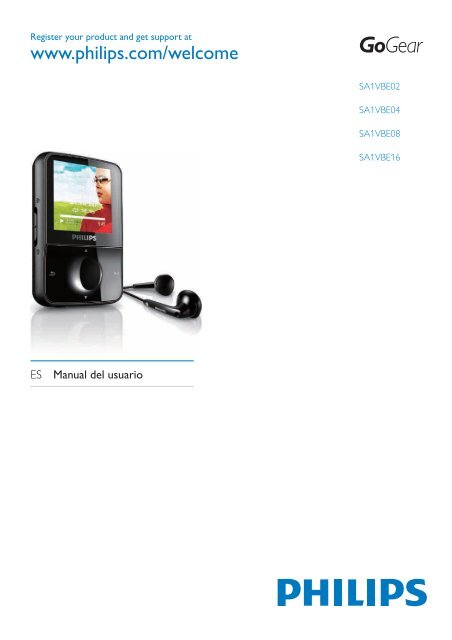






![03_[DE] - Philips](https://img.yumpu.com/25100096/1/184x260/03-de-philips.jpg?quality=85)







